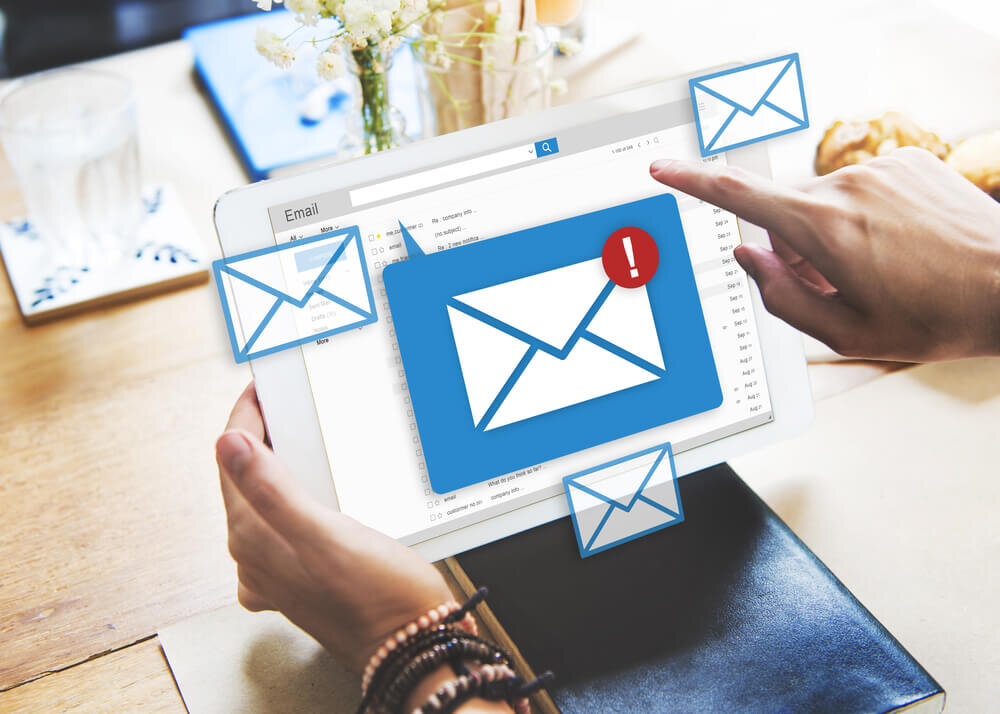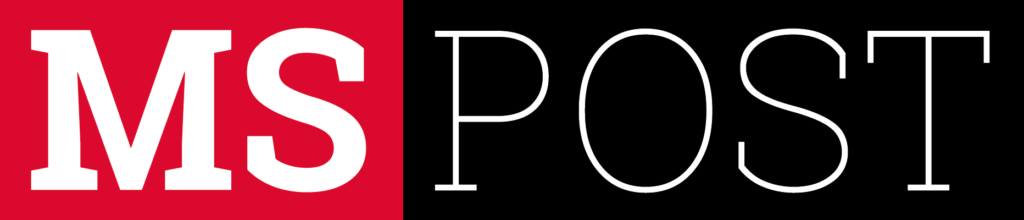Além de passar mais profissionalismo, o recurso te ajuda a organizar demandas
Alias de e-mail é um endereço alternativo, mas vinculado à sua conta principal. Assim, o provedor de e-mail pega as mensagens enviadas para ele e encaminha para sua caixa de entrada padrão.
Entre os significados do termo, estão “apelido” e “pseudônimo”. Já em computação, alias é um comando para substituir uma palavra por outras (ou por uma sequência de caracteres). Nos provedores de e-mail, é um endereço que você nunca abre, porque as mensagens são rebatidas para seu e-mail principal automaticamente.
Para que serve alias de e-mail
Além de passar mais profissionalismo, o recurso te ajuda a organizar demandas. Por exemplo, ao invés de tudo ir para “pedro@exemplo.com”, algumas mensagens vão para “pautas@exemplo.com”, enquanto outras vão para “publis@exemplo.com” e assim por diante.
Aliás, você também pode usar um alias para fazer cadastro em sites que exijam e-mail e senha, por exemplo. Assim, você protege seu endereço principal de hackers, rastreadores e profissionais de marketing. E sem abrir mão de receber e-mails na sua caixa de entrada padrão.
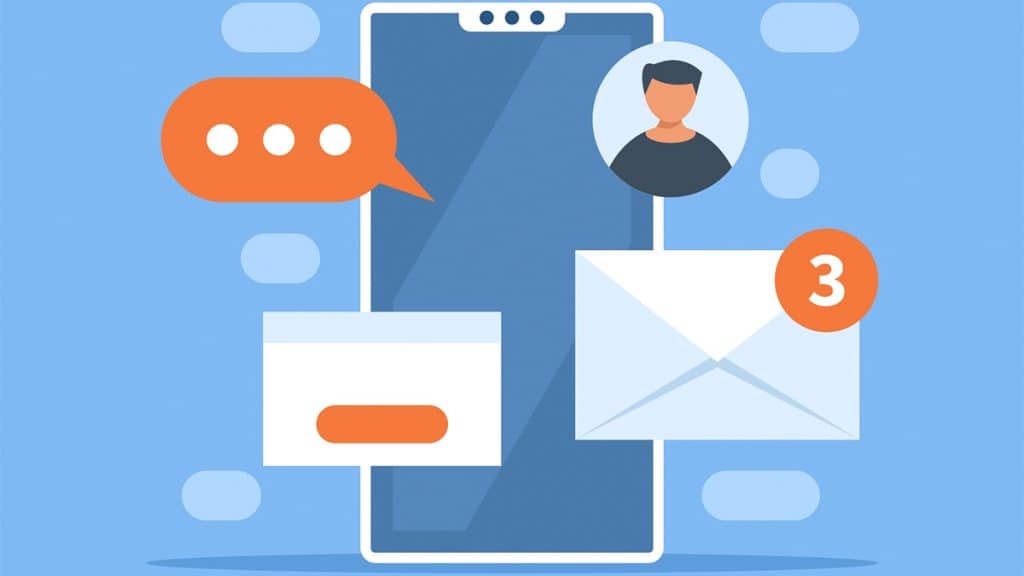
Como criar um alias
Cada provedor de e-mail tem um caminho para criar esses endereços alternativos. E alguns são mais complicados que outros.
Por exemplo, no Gmail o recurso só está disponível para quem tem acesso a uma conta de administrador – isto é, pessoas que gerenciam Contas do Google em empresa, escola etc. Essas contas costumam ser assim: exemplo@nomedaempresa.com. No entanto, no Outlook basta clicar num botão.
A seguir, te mostramos como criar alias de e-mail no Gmail e no Outlook, a partir do computador:
Tempo necessário: 2 minutos.
Como adicionar alias de e-mail para um usuário no Gmail
- Faça login no Google Admin Console
- No Admin Console, acesse “Menu”, depois “Diretório” e “Usuários”
- Clique no nome do usuário para abrir a página de configurações
- Vá em “Adicionar e-mails alternativos”
- Escolha “E-mail alternativo” e digite um nome para o alias
É a parte do endereço que aparece antes do símbolo @.
- (Opcional) Se for preciso, selecione um domínio secundário
- Por fim, clique em “Salvar”
Essas alterações podem levar até 24 horas para começarem a valer. Mas costumam ser mais rápidas, segundo o Google.
Já no Outlook, o caminho para criar um alias de e-mail é bem menos burocrático e complexo. Faça assim:
- Acesse “Adicionar um alias”
Se necessário, digite seu login e senha do Outlook/Hotmail.
- Em “Adicionar um alias”, você pode criar um endereço e adicioná-lo como alias (campo de cima) ou adicionar um e-mail existente (campo de baixo)
- Por fim, clique em “Adicionar alias”
Fonte: olhardigital